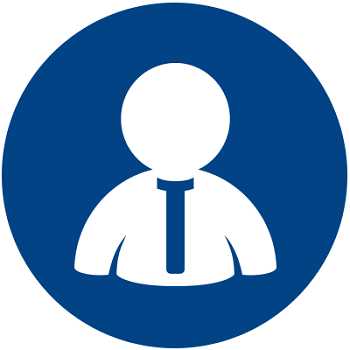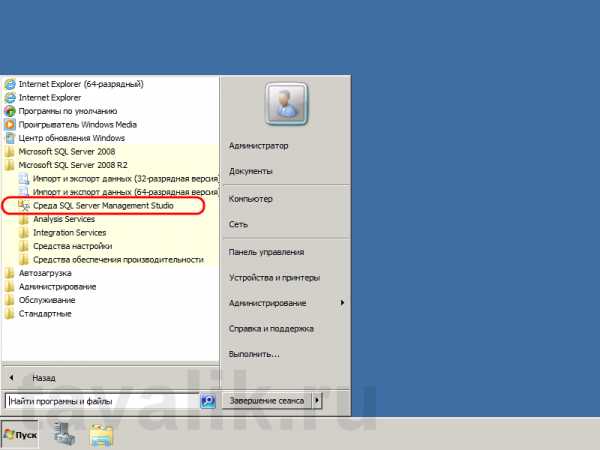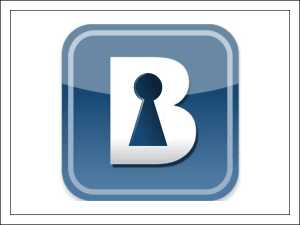Анонс цикла статей о KDE. Kde это что
Анонс цикла статей о KDE.
Так уж сложилось, что большинство людей приобщаются к Linux через Ubuntu или Mint. В этих дистрибутивах используется графическая среда, основанная на Gnome 3. В Ubuntu это Unity, а в Linux Mint используется Cinnamon – «классическая» версия Gnome 3. Но в мире графических сред Linux есть целый параллельный мир. Это платформа KDE с её собственной программной экосистемой, которую в полной мере знают очень немногие.
Старейший рабочий стол Linux.
KDE начали разрабатывать ещё в 1996 году – пользователям тогда надоели разношёрстные программы, которые нужно было искать и устанавливать по отдельности. Маттиас Эттрих предложил такую концепцию: взять какой-нибудь фреймворк (программный каркас, среду разработки), и на его основе сделать унифицированную рабочую среду с набором стандартных программ. Чтобы программы выглядели в одном стиле и работали по общим методам.
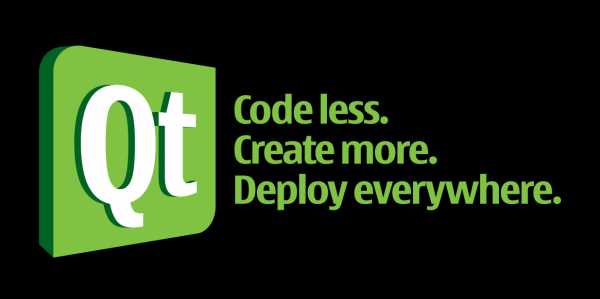
Основа проекта KDE – фреймворк Qt, который широко используется в мировой индустрии программирования. Qt очень мощный, его можно использовать на Linux, Windows, macOS, Android, iOS, QNX и других платформах. Мощь Qt отразилась и на KDE – у этой графической среды просто масса функций и возможностей.
Согласно опросам пользователей на крупнейших сайтах о Linux, KDE почти всегда занимает первую строчку рейтинга популярности графических сред и рабочих столов. Давайте посмотрим, что KDE предлагает пользователям.
Традиционность.
KDE за 18 лет своего развития не отступился от классической компоновки: кнопка вызова главного меню, панель задач, системный лоток, рабочий стол. Все изменения происходили в глубине программного кода, не затрагивая привычек пользователей. На скриншоте – Kubuntu 16.10 с Plasma 5.7:
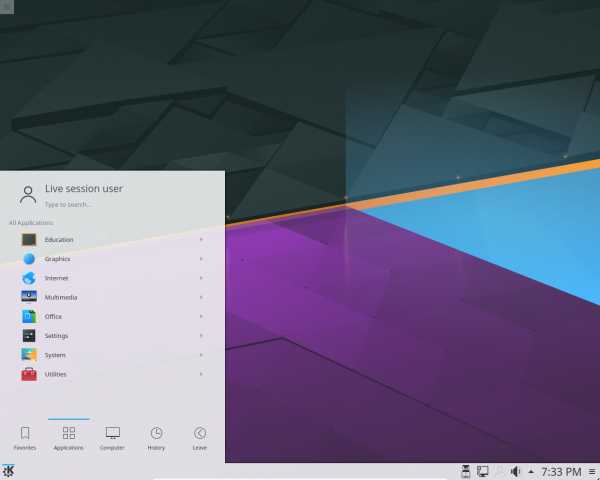
Функциональность.
В составе KDE находятся сотни программ, и почти каждая имеет десятки или сотни функций. Утилиты, плееры, офисные приложения, видеоредакторы, финансовые, научные, образовательные программы – все выполняют свои задачи «на полную катушку».
Настраиваемость.
Программы KDE и сама графическая среда имеют столько настроек, что всё можно изменить до неузнаваемости. На скриншоте можно увидеть настройки типичной KDE-программы:
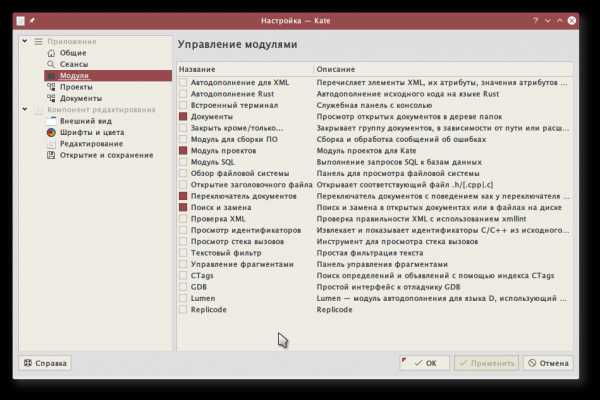
Стильность.
KDE 3 превосходил конкурентов красотой дизайна и эффектами. Четвёртая версия среды направила дизайн в сторону глянца, прозрачностей и градиентов. К пятой версии разработчики проделали огромную работу, подняв KDE на новый уровень стиля и эргономики.
Что есть сейчас.
На самом деле, графической среды KDE больше нет. Это не шутка: в пятой версии изменилась сама концепция разработки. Теперь KDE разделён на 3 проекта:
- KDE Frameworks или KF5 – надстройка над Qt, библиотеки (наборы функций) для программ, тяготеющих к KDE. Пользователь с ними не работает напрямую.
- Plasma Shell или Plasma 5 – графическая оболочка, состоящая из рабочего стола, панелей, виджетов. Строго говоря, это пространство для виджетов, даже панели и рабочий стол – всего лишь виджеты.
- KDE Applications или KDE Apps – программы проекта KDE: утилиты, текстовые редакторы, среды разработки, плееры, браузеры, мессенджеры, игры, офисные приложения, и так далее.
Мы под словом KDE для удобства будем иметь в виду все эти три проекта вместе. Для пользователя мало что изменилось, KDE остаётся мощной и настраиваемой рабочей средой. Изучив её программы, можно выполнять свои задачи быстрее и с большим комфортом.
Этим мы и будем заниматься на протяжении цикла статей о KDE: изучать приложения, приёмы работы, хитрости настроек, и другие тонкости. В процессе изучения мы не раз затронем общие вопросы о Linux, так что цикл будет интересен и начинающим, и опытным пользователям.
www.linuxrussia.com
Gnome или KDE - что выбрать?
Любую операционную систему встречают по «одежке» или окружению рабочего стола. Чем лучше становится сервис, тем чаще заказывают ремонт стиральных машин на дому. Чем более производительным становятся компьютеры, тем чаще пользователи отдают предпочтения готовым решениям. Люди отказываются самостоятельно строить рабочее пространство.В Windows одёжка всегда одна, а в Linux их много. К наиболее известным готовым решениям можно отнести – GNOME, KDE, Xfce, LXDE и прочие.
Но самые лучшие рабочие окружения, и самые используемые - это Gnome и KDE. Они оба хороши, у каждого свои плюсы и минусы, и неопытному пользователю трудно выбрать между ними.
Gnome или KDE - что выбрать?
GNOME. Проект появился в далеком 1997 году и сразу же получил признание разработчиков Линукс. Стал стандартным для многих дистрибутивов компании. Но специалисты отмечают, что версия «2» более стабильная, чем ее последователь. Gnome Shell не имеет панели со списком работающих приложений. Место главного меню заняла область Dash. Здесь приложения открываются с помощью меню быстрого запуска.
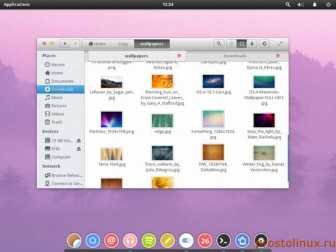
Проект позволяет произвести настройку многих опций, но с помощью сторонних инструментов. Например, можно вернуть кнопки «свернуть/развернуть». Несмотря на то, что в наши дни к этой оболочке написано огромное количество приложений, популярнее 2-й ветки ей не стать. Вот небольшой видео обзор Gnome 3:
Для новичков поэтому Gnome более предпочтительнее ввиду своей простоты. Хотя сказать честно, в последнее время разработчики Gnome пошли не в ту степь, и испортили замечательный Gnome 2, который был почти совершенным. Хотя ещё можно найти дистрибутивы Линукс со старым рабочим столом Gnome 2 или его форками.
KDE. Создавался с помощью движка Qt. Оболочка запускается не только в подсистемах X Window System, но возможен ее запуск и вне linux-окружения, к примеру, в Microsoft Windows или Haiku. Разработчики постоянно усовершенствуют систему, так появились KDE4 Plasma Desktop, а также Plasma Netbook (вариант для нетбука) и Plasma Active (вариант для планшета).
Пользоваться имеет смысл, если ваши приложения также разработаны на вышеуказанном движке или же если вы работали на Windows, после чего переходите на Линукс и хотите видеть привычный вам интерфейс.
Вот также небольшой видео обзор рабочего стола KDE, можете сравнить:
Лично я пользуюсь только Gnome, хотя пользовался и всеми остальными рабочими окружениями. А что предпочитаете вы - Gnome или KDE?
Опубликовано 17 Фев 2014 10:58 © Просто Linux | Всё про Линукс, Android и Windows.prostolinux.ru
Среда рабочего стола KDE
Фраза "рабочий стол" у разных людей может вызвать разные ассоциации. Например, человек, который не пользуется компьютером, под рабочим столом будет понимать реальный стол, за которым работают (а не едят). И если его кто-то попросит открыть папку с картинками на рабочем столе, то возможно он удивится и спросит: «Какую папку и на каком рабочем столе?». Для человека, имевшего в своей жизни позитивный опыт общения с компьютером, фраза «Рабочий стол» приобретает иное значение, хотя, если подумать, - это будет тот же стол с такими же документами, только виртуальный.
Рабочий стол в современных операционных системах — это экран, который видит пользователь сразу же после загрузки операционной системы. Обычно видит он следующее: картинку почти во весь экран, на ней разные значки с подписями (их количество зависит от гиперактивности пользователя), панель внизу экрана, на которой тоже есть разные значки-кнопки. На этом рабочем столе человек манипулирует окнами, которые можно сравнить с реальными документами.
Рабочий стол в компьютерной терминологии является частью графической среды пользователя, которая, в свою очередь, призвана облегчить взаимодействие с компьютером, создав интуитивно понятный интерфейс, которым можно управлять как с помощью клавиатуры, так и мыши. «Интуитивно понятный интерфейс» достигается тем, что человек на экране видит графические изображения (кнопки, папки, документы, окна и др.), которыми может управлять подобно тому, как он делал бы это с реальными объектами, только в данном случае использует не руки, а клавиатуру и мышь.
Каждая распространенная операционная система (семейство Windows, оси на базе ядра Linux и др.) имеет собственную графическую среду пользователя (будем называть ее средой рабочего стола). Несмотря на небольшие различия для конечного пользователя, во всех средах есть много общего. В Linux наибольшую популярность на сегодняшний день имеют такие среды рабочего стола как KDE и Gnome. Остановимся на знакомстве с KDE.
[слайд 2] Что означает KDE?K – по сути ничего не означает. Это логотип данной среды рабочего стола и совпадает с первой буквой имени талисмана KDE, которым является дракон Konqi.D – от англ. desktop – рабочий стол.E – от англ. environment – окружающая среда.
[слайд 3] После загрузки KDE вы увидите стандартную для рабочего стола картину: картинка, на ней несколько значков и панель внизу.
[слайд 4] Чтобы поменять картинку на рабочем столе (ее называют фоновым изображением) необходимо выполнить следующие действия: щелкнуть в пустое место (где нет значков) правой кнопкой мыши (вызов контекстного меню) и выбрать пункт с настройками рабочего стола, в открывшемся диалоговом окне в списке рядом с пунктом "Изображение" выбрать рисунок, нажать OK. Примечание: чтобы удобно просматривать изображения, достаточно щелкнуть в список, а затем прокручивать его с помощью стрелок на клавиатуре.
[слайд 5] По-умолчанию одинарный щелчок по любому значку в среде KDE запускает приложение. Так щелчок по значкам "Домой" (домашний каталог), "Документы", "Корзина" запускает программу Konqueror, которая позволяет увидеть содержимое этих каталогов. Следует отметить, что в домашнем каталоге пользователя всегда находится некая загадочная папка под названием Desktop. Это системный каталог рабочего стола и если отобразить его содержимое (щелкнуть по нему), то вы увидите перечень значков, находящихся на рабочем столе (десктопе).
[слайд 6] Самая сложно устроенная часть рабочего стола – панель внизу. Ее часто называют главной панелью. На ней расположено достаточно много элементов. Обычно в левом меню находится так называемое главное меню (меню KDE)(стилизованная буква K). Если щелкнуть по иконке "K", то раскроется список названий программ и разделов, в которые они объединены. Программы объединяются в разделы для удобства, т.к. иначе список занимал бы почти весь экран. Чтобы запустить требуемое приложение, необходимо выбрать раздел и в раскрывшемся подменю щелкнуть по названию программы.
Иконки различных приложений на главной панели служат для быстрого запуска программ (не тратится время на поиск программы в главном меню). Можно удалять, перемещать и добавлять значки программ. Для удаления и перемещения иконки используется контекстное меню (щелчок по иконке правой кнопкой мыши и выбор соответствующего пункта), добавление осуществляется через главное меню (аналогично).
Переключатель рабочих столов позволяет организовать более удобную работу пользователя, создавая дополнительное пространство. Например, можно работать в какой-либо программе на одном рабочем столе и, не сворачивая ее окна, манипулировать файлами и каталогами на другом столе.
Большую часть главной панели занимает панель задач. Если не запущено ни одного приложения и, следовательно, нет открытых окон, то панель задач пуста. Если есть открытые или свернутые окна, то они будут отображены на этой панели.
Много мелких значков в конце панели отражают список работающих в фоновом режиме программ (работают без вмешательства пользователя, обеспечивая различные возможности среды). Место, где они находятся называется системный лоток.
В конце панели принято располагать часы.
Главное меню, переключатель рабочих столов, панель задач, лоток, часы принято называть аплетами. На самом деле аплетов намного больше, чем обычно доступно с панели. Кроме того, любой аплет может быть благополучно удален с главной панели (через контекстное меню).
[слайд 7] Чтобы добавить новый аплет на панель, необходимо в ее контекстом меню выбрать пункт добавления аплета и в появившемся окне выбрать желаемое приложение. Место вставки аплетов часто бывает не самым удачным. Перемещение аплетов происходит либо через контекстное меню, либо с помощью специальной метки (ребристая вертикальная линия) в начале панели (значка) аплета.
[слайд 8] KDE – это не просто рабочий стол, а полноценная рабочая среда. В состав KDE входит разнообразные приложения на многие случаи жизни. Также существуют широкие возможности по настройке этой среды через специальную программу "Центр управления KDE".
Выводы по уроку
- Человек легче работать с компьютером, если взаимодействие с ним будет подобно тому, как человек взаимодействует с объектами в реальном (привычном для него) мире.
- Большинство современных операционных систем включают в свой состав графические среды пользователя, предназначенные для более удобного использования компьютера человеком.
- Наиболее распространенной графической средой для систем на базе ядра Linux является KDE.
- KDE – это полноценная рабочая среда, включающая рабочий стол и достаточно большой набор программ. Кроме того, KDE – это очень гибкая среда, позволяющая пользователю настраивать интерфейсы по своему усмотрению.
- Главная панель рабочего стола предназначена для быстрого доступа к программам, управления окнами и др.
Задания и вопросы к уроку
- Какие значки расположены на вашем рабочем столе? Для чего они предназначены?
- Измените фон рабочего стола.
- Опишите главную панель и главное меню KDE.
- Добавьте иконку любой программы на главную панель.
- Добавьте любой аплет на панель.
- Откройте на одном рабочем столе два любых окна, а на другом — одно. В чем, на ваш взгляд, может заключаться удобство нескольких рабочих столов перед одним?
презентация к уроку
younglinux.info
KDE. Что такое Комнаты? | LinuxRussia.com
В KDE 4 пользователи со смешанными чувствами встретили механизм Комнат, которые в английской локализации называются Activities. Почему смешанными? Потому что мало кто смог понять, что это и для чего нужно. Что самое странное – мало кто это понимает и по сей день. Попытаемся разобраться.
Не прошло и четверти века, как Microsoft, наконец, добавила виртуальные рабочие столы в свою ОС. Это архиудобная вещь, которая поразила меня при первом же знакомстве с Linux. Но разработчики KDE посчитали, что одних виртуальных рабочих столов недостаточно, и что нужна ещё одна степень свободы.
Так что такое Комнаты?
В теории, Комната – это набор виртуальных рабочих столов, которому можно придать отдельное оформление, набор виджетов, и с которым можно связать отдельные программы и файлы. В реальности у механизма Комнат есть ряд ограничений, мешающих использовать их так, как хотелось бы.
Чтобы яснее понять концепцию Комнат, можно провести аналогию с файловой системой: файлы это рабочие столы, а каталоги – Комнаты. Для удобной работы мы обычно раскладываем файлы по разным каталогам, чтобы не приходилось копаться в сотнях и тысячах файлов одного каталога. По идее разработчиков KDE, по такому же принципу мы можем использовать Комнаты.
Получить к ним доступ очень легко – надо вызвать контекстное меню рабочего стола и кликнуть по пункту «Комнаты». Слева появится область Комнат, аналогичная той области, что появляется при добавлении виджетов. Если навести курсор на Комнату, там всплывут кнопки для настройки и остановки Комнаты:
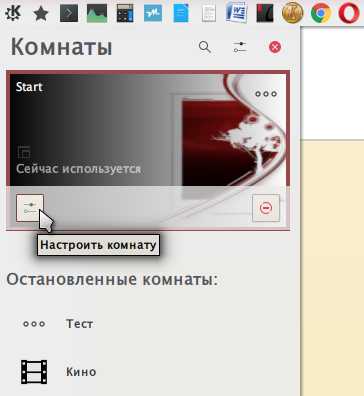
Настройки бедные – можно выбрать иконку для Комнаты, дать ей название и описание. Есть и более интересная опция: аналог анонимного режима браузера:
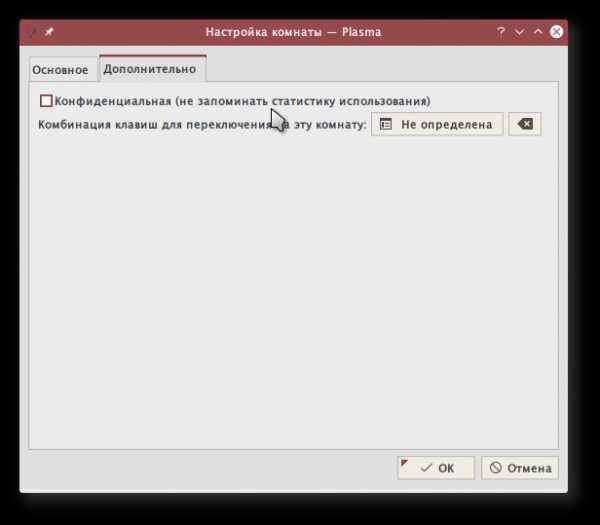
В конфиденциальной Комнате система не будет запоминать, какие файлы вы открываете, какие программы запускаете, и т. д. В Параметрах системы, в модуле «Поведение рабочей среды» есть более подробные настройки приватности:
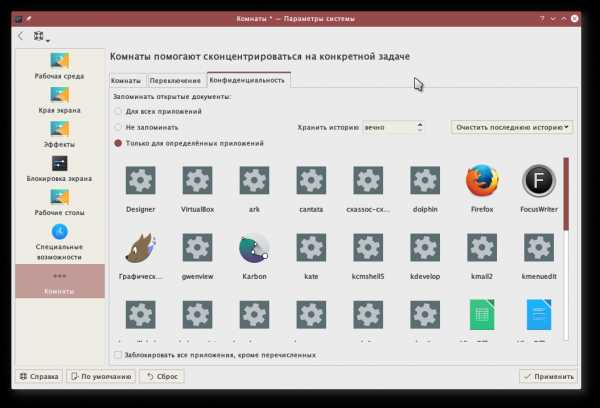
Здесь можно отдельно указать, какие программы должны страдать амнезией, а каким можно всё помнить. Более того, здесь же можно заблокировать запуск в приватной Комнате всех приложений, кроме тех, что явно указаны.
На пробу я создал отдельную Комнату для просмотра фильмов. Обычно я использую «Рабочий стол по умолчанию», но для этой Комнаты я выбрал «Просмотр папки», указав каталог с фильмами:
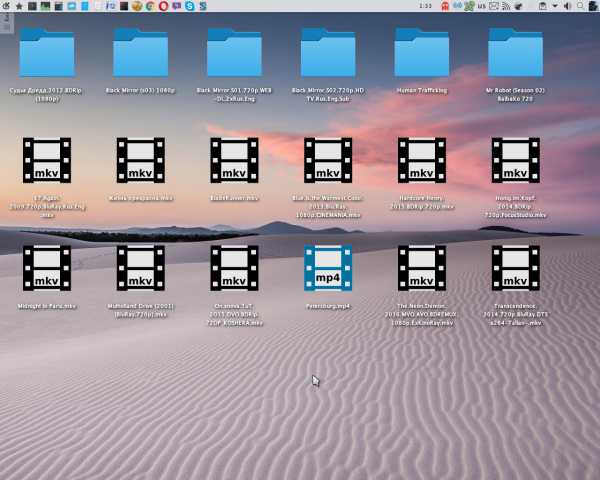
Как видно, в разных Комнатах могут быть разные типы рабочих столов и разные обои. Программы можно привязывать к Комнатам – например, логично, чтобы видеоплеер запускался в Комнате «Кино». Сделать это нетрудно. Вызываем контекстное меню заголовка окна, переходим по пунктам «Дополнительно – Специальные параметры приложения». В открывшемся окне выставляем принудительное открытие программы в указанной Комнате:
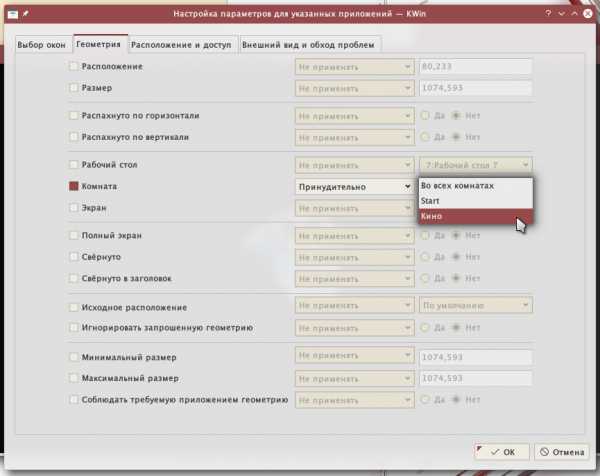
Плеер тут же «улетает» в Комнату «Кино». Теперь, даже если Комната остановлена, запуск плеера будет автоматически запускать её. По сути, это ещё один способ перейти в Комнату, наряду с областью Комнат и сочетанием клавиш.
Кстати, об остановке Комнаты. Сделана эта функция для того, чтобы неиспользуемая Комната не занимала ресурсы компьютера. Это что-то вроде гибернации.
Чем Комнаты не являются?
О способах использования Комнат можно говорить долго, так что полезнее будет перечислить, как их использовать не выйдет.
К моему сожалению, нельзя выставить для Комнаты отдельный стиль приложений, отдельную цветовую схему, и т. п. А ведь было бы здорово иметь дневную и ночную Комнаты, чтобы в тёмное время суток использовать тёмную расцветку.
Не получится и задать для Комнаты свой набор панелей. Если вы удалите или добавите панель в одной Комнате, ровно то же самое произойдёт и во всех остальных.
На форуме KDE много лет висит предложение добавить парольную защиту для Комнат, но воз и ныне там.
Не все приложения умеют работать с Комнатами. Например, Chrome игнорирует их, нагло отображаясь во всех Комнатах. Если остановить Комнату с работающей программой – например, с играющим плеером – а потом запустить её, то вы не увидите в ней программы, продолжающей работать с того места, на котором её остановили. Хотя просто открытые окна сохраняют своё состояние при остановке Комнаты.
В общем, сценарий использования Комнат на сегодня таков: раскидать по ним группы приложений и вывести на рабочие столы нужные файлы. Тогда для переключения между задачами не придётся каждый раз открывать и закрывать программы, каталоги и файлы. Достаточно будет просто переключаться между Комнатами, останавливая те, что на данный момент не нужны. Будем надеяться, что в будущем функциональность системы Комнат существенно возрастёт.
www.linuxrussia.com
KDE. Чего ждать от этой рабочей среды?
У KDE, как и всякой сложной сущности, есть свои особенности и подводные камни, которые обнаруживаются только со временем, на личном опыте. Я сэкономлю вам время и расскажу, чего ждать от этой рабочей среды. Рекомендую прочитать статью, если вы планируете или только подумываете использовать KDE.
Какое оборудование нужно?
На Википедии можно найти минимальные требования KDE: процессор на 1 ГГц, 512 Мб оперативки, экран разрешением 640х480. Рекомендуется 1 Гб оперативки и разрешение 1024х768. Конечно, это формальные требования – на 512 Мб памяти и на таких разрешениях полноценно работать невозможно.
Процессора с одним ядром и частотой 1 ГГц, возможно, хватит для KDE, но он наверняка будет в постоянной нагрузке на 25%-50%. Дело в том, что Plasma 5 демонстрирует какую-то необъяснимую страсть к процессорным тактам.
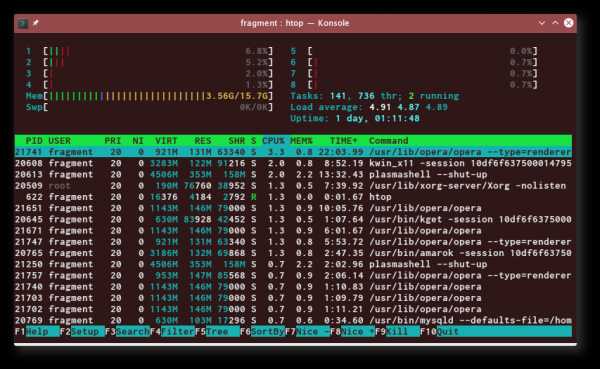
И такая картина постоянно – KWin и Plasmashell что-то там гоняют на процессоре. Если на мощном многоядерном «камне» эти проценты незаметны, то на слабых моделях они вырастают в ощутимую нагрузку, которая съедает всю отзывчивость и производительность.
С оперативной памятью дела серьёзней. Давайте посмотрим, сколько оперативки занимает только что запущенная среда в дистрибутиве KDE Neon:
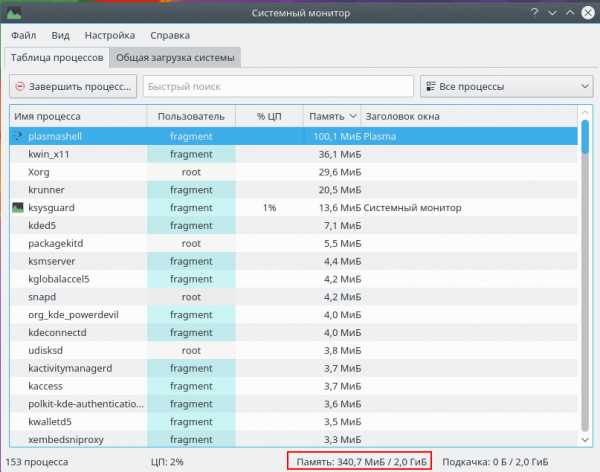
В районе 330-350 Мб – такое число смотрится относительно неплохо. Но вот моя система с только что запущенной средой:
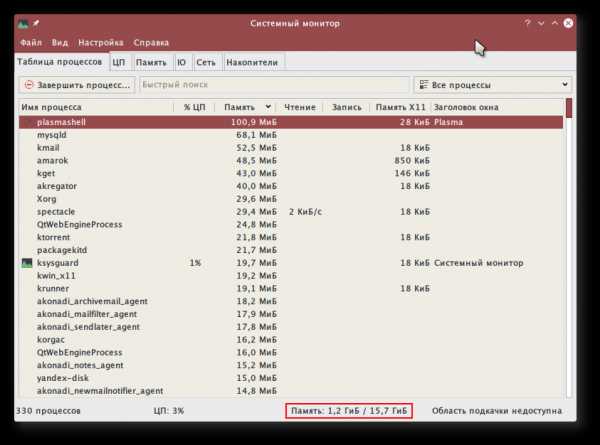
Как видите, здесь оперативки занято почти в 4 раза больше. Откуда такая дикая разница? Тут играют роль 2 главных фактора:
- Чем больше оперативной памяти имеется на компьютере, тем охотнее KDE будет использовать её под свои нужды – например, для кэширования. Обратите внимание на общее количество оперативной памяти на скриншотах. Агрессивное кэширование делает среду очень быстрой и отзывчивой.
- KDE прекрасно масштабируется – среду можно использовать «на полную катушку», с массой сопутствующих программ и виджетов, а можно оставить от неё одну панель, меню, лоток – всё по минимуму. KDE очень модульный, особенно в пятой версии, где тот же монолитный kdelibs разобрали на россыпь библиотек из состава KDE Frameworks.
Есть и куда более неприятный факт: некоторые программы из состава KDE, что называется, текут – захватывают всё больше оперативки и не отдают её обратно. Сильнее это проявляется при использовании фирменного видеодрайвера Nvidia. Хорошим аппетитом отличается процесс plasmashell – за несколько суток он может разрастись до 400-500 Мб, особенно если добавлять-удалять виджеты и панели.
Подводя итог, скажу вот что: нормальная работа в KDE начинается на 2 Гб оперативной памяти, а для комфортной работы нужно не меньше 4 Гб. Здесь я учитываю не только саму среду, но и браузер, и рабочие программы.
Как среда в использовании?
Что касается стабильности, то проблем нет – добиться падений Plasma или оконного менеджера, наверное, можно, но в повседневной жизни я с падениями не сталкиваюсь. Куда вероятнее столкнуться с досадными мелочами вроде тиринга или дёрганой отрисовки.
Тиринг – горизонтальные разрывы картинки – постоянный спутник видеокарт Nvidia. Чтобы избавиться от него, придётся кое-что настроить, этому я посвящу отдельную статью. Дёрганая отрисовка часто происходит по вине динамического управления частотой видеокарты, и это тоже можно исправить. У видеокарт других производителей могут быть свои загвоздки.
В остальном, KDE проблем не доставляет – работает так, как и должна работать рабочая среда. А глубокая настраиваемость даёт возможность сделать из среды как небольшую аскетичную табуретку, так и огромное мягкое кресло, нашпигованное мыслимыми и немыслимыми опциями.
www.linuxrussia.com